自动规则分配资源
功能说明
通过设置“自动分配”规则,可以将符合条件的资源实例自动分配至指定的“财务单元”,解决用户手动分配太过繁琐耗时的问题。本文旨在介绍设置“自动分配”规则的意义及操作方法。
操作说明
“自动分配”规则
创建规则
用户登录“费用与成本”,进入“分账管理 - 财务单元”,在左侧目录中选择一个“财务单元”,点击“分配规则”页签,可以设置“自动分配”规则:
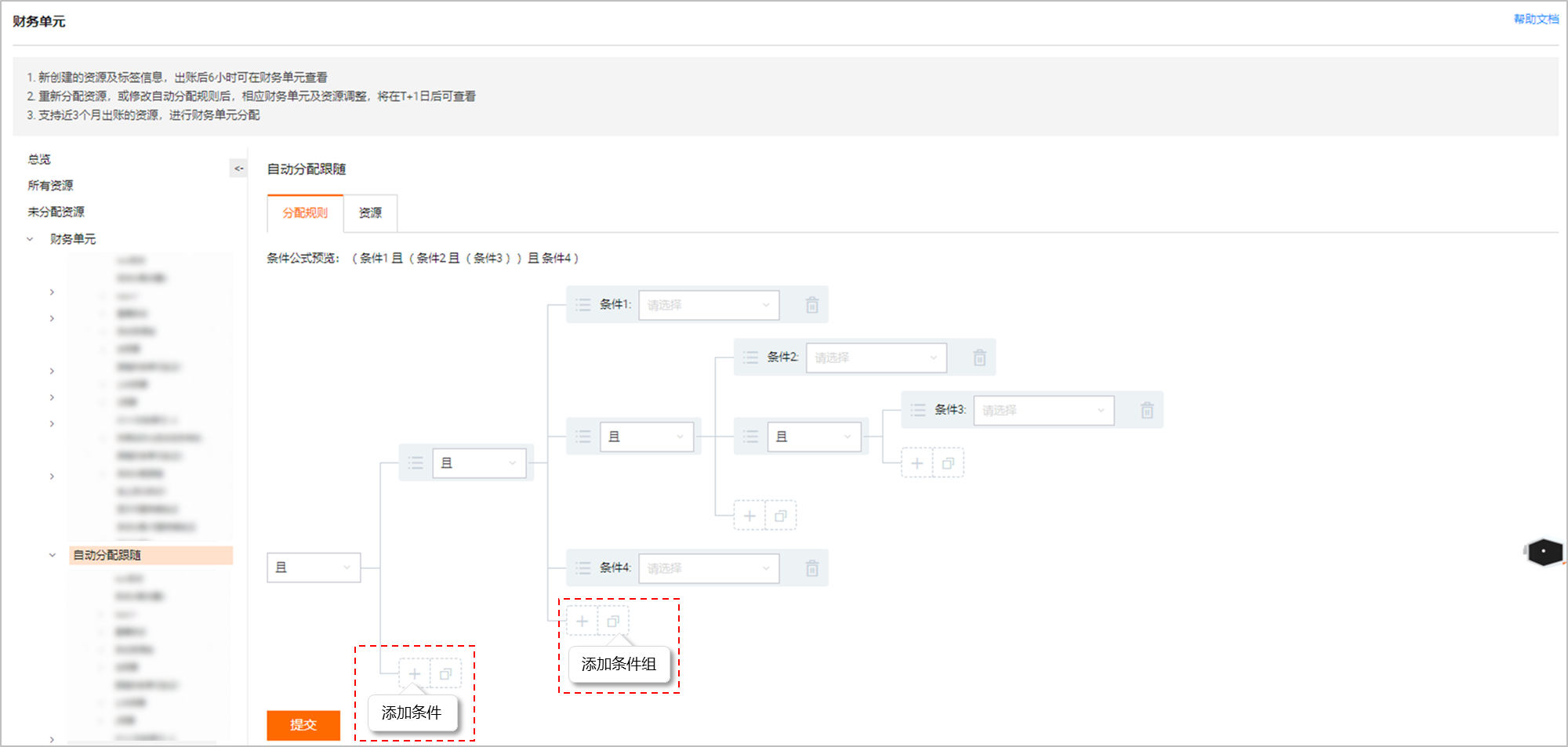
添加条件:点击右侧条件树中的“添加条件”,可新增条件下拉框,用户可以选择相应的“自动分配”规则条件;

添加条件组:点击“添加条件组”,可新增一条关系分支,用户可以选择“且”“或”关系,并选择相应的“自动分配”规则条件;
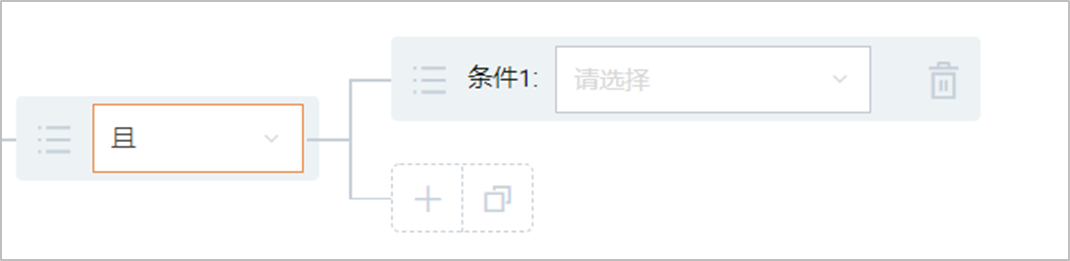
条件维度:用户可以添加的“自动分配”规则条件包含如下维度:
账号:用户可在“条件”下拉列表中,选择本“财务单元”所要关联的财务关联子账号信息;
产品:选择本“财务单元”所要关联的产品信息;
产品明细:选择本“财务单元”所要关联的产品明细信息;
资源组:选择本“财务单元”所要关联的资源组信息;
标签:选择本“财务单元”所要关联的标签(Key-value)信息;
实例名称:用户可输入实例名称,支持模糊搜索,超过18字符将自动截断。
以上条件均支持多选,或输入多个搜索项;
财务关联主账号可选择主、子账号的全部信息。若主、子账号解除关联关系,则相应规则条件失效,子账号的资源不再可见,费用也不再统计;
对于“标签、资源组、实例名称”等资源实例持续使用中可变更的信息,按资源实例实时对应的“标签、资源组、实例名称”进行“财务单元”分配。
添加“条件组”、“条件”以及完成选择“自动分配”规则条件后,点击“提交”完成创建“自动分配”规则。
规则生效范围
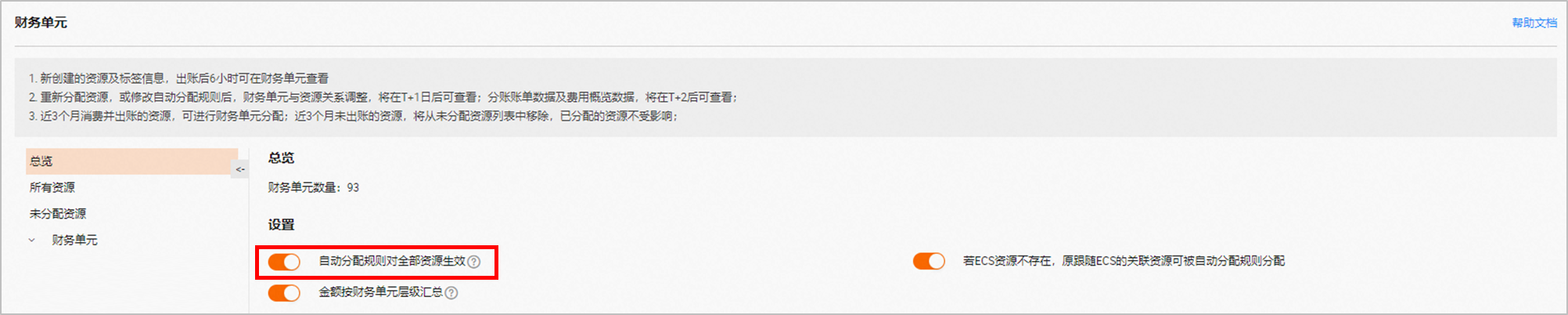
开启时,所有“财务单元”的“自动分配”规则,将对全部资源实例生效,包含新创建资源、未分配资源、按自动分配规则已分配的资源;
用户已手动分配至“财务单元”的资源不受影响,可继续手动“移除”操作,将该资源恢复成未分配状态后,资源可被“自动分配”规则执行自动分配。
关闭时,“自动分配”规则仅对新创建资源和未分配资源生效。
“跟随分配”规则
用户进入“分账管理 - 财务单元”页,可以设置ECS上相关的附件资源进行跟随分配的规则,点击“ECS关联资源跟随分配设置”下的“编辑规则”按钮:
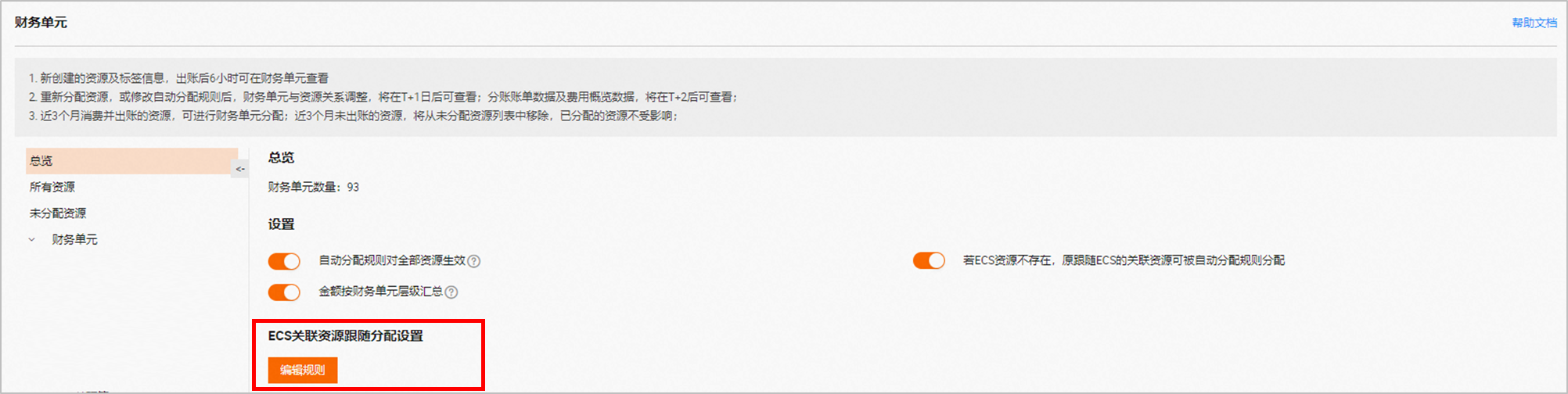
在弹窗中选择希望跟随ECS实例自动分配的关联资源:
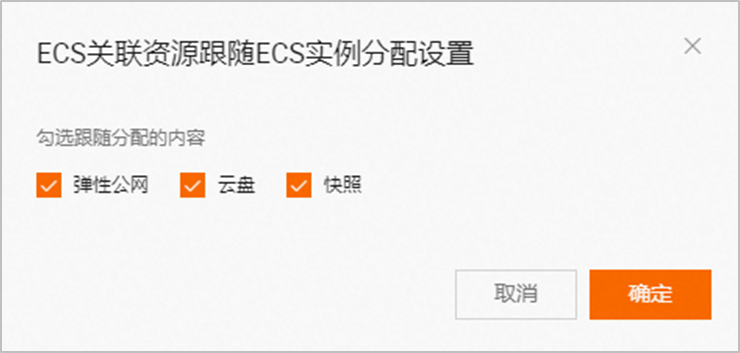
“跟随分配”是指资源实例存在关联挂载关系,当主实例已被分配至某个“财务单元”时,从实例同样被分配至同一“财务单元”内;
手动分配优先级最高,“跟随分配”规则次之,“自动分配”规则最低;
已经设置“跟随分配”的资源,不再支持手动分配。
